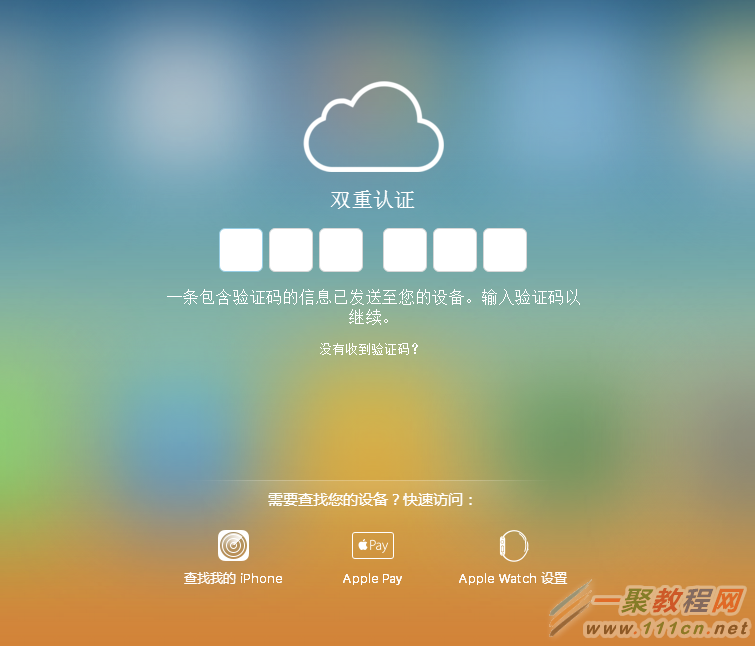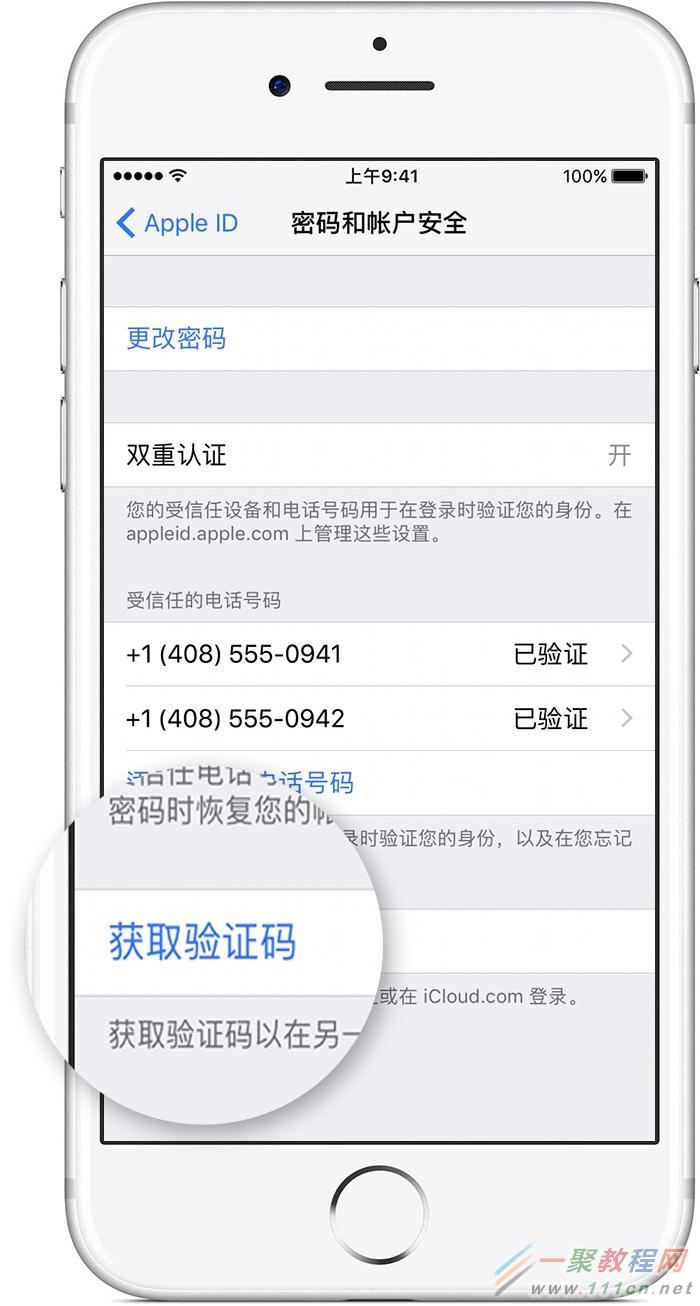Apple ID开启双重认证后如何查看验证码
作者:简简单单
2017-02-08
Apple ID开启双重认证后想要查看验证码,应该怎么操作呢?本篇文章小编给大家分享一下Apple ID开启双重认证后查看验证码方法,对此感兴趣的小伙伴们可以来看看。
Apple ID在启用双重认证的情况下(什么是双重认证?),您需要验证码才能在新设备或浏览器上进行登录。每当您在新设备或浏览器上登录 Apple ID 时,您都需要使用密码和六位验证码来确认您的身份。您可以通过多种方式获取验证码。您可以使用受信任设备上显示的验证码、获取短信或电话,或者从受信任设备生成验证码。
方法一:使用受信任设备上显示的验证码
如果您的受信任设备是iOS 9 及以上系统时,则验证码将自动显示在受信任设备上。此时你信任的设备上会弹出你在某地登录ID位置的小地图,有一个选择允许与不允许登录的选项,允许登陆后将会收到一个六位数的验证码,输入该验证码即可完成登陆。
方法二:通过短信获取
如果您使用的不是受信任设备,可以将验证码通过短信或电话发送到受信任的手机号码上。
1、点击登录屏幕上的“没有收到验证码”;
2、选择将验证码发送到受信任的电话号码;
3、您将通过 Apple 发来的短信或打来的电话收到验证码。
方法三:从受信任设备上的“设置”获取验证码
如果无法在受信任设备上自动收到验证码,您可以通过“设置”获取,即使您的设备无法联网同样可以获取。
在iOS 9及以上系统的设备上打开“设置-->iCloud”,点击您的 Apple ID,如果您的没有网络,请点击“获取验证码”;如果您的设备处于联网状态,请点“密码和帐户安全”>“获取验证码”。